Ballons, feux d'artifice: comment sublimer vos messages sur iPhone, iPad ou Mac
Le
| MAJ le
L'application Messages ne sert pas qu'expédier de simples SMS ou éventuellement à partager votre position avec vos proches. Lors de l'envoi d'un iMessage d'un iPhone, iPad ou ordinateur Mac vers un autre produit Apple, vous avez la possibilité d'embellir votre texte en y ajoutant des effets spéciaux animés qui s'affichent plein écran: des ballons colorés qui flottent, des feux d'artifice qui explosent ou encore des pluies de confettis.
Pour rendre vos messages encore plus attrayants, vous pouvez également appliquer un filtre spécial aux bulles de conversation afin d'en modifier l'apparence. Ces options esthétiques, qui rendent vos SMS plus vivants, sont très simples à utiliser.
Tech&Co vous explique les démarches à suivre, qui s'applique aussi bien sur iPhone, iPad ou Mac.
Comment rédiger un message avec un effet plein écran
- Ecrivez un texte ou sélectionnez une conversation dans l'application "Messages". Il est également possible d'envoyer une photo.
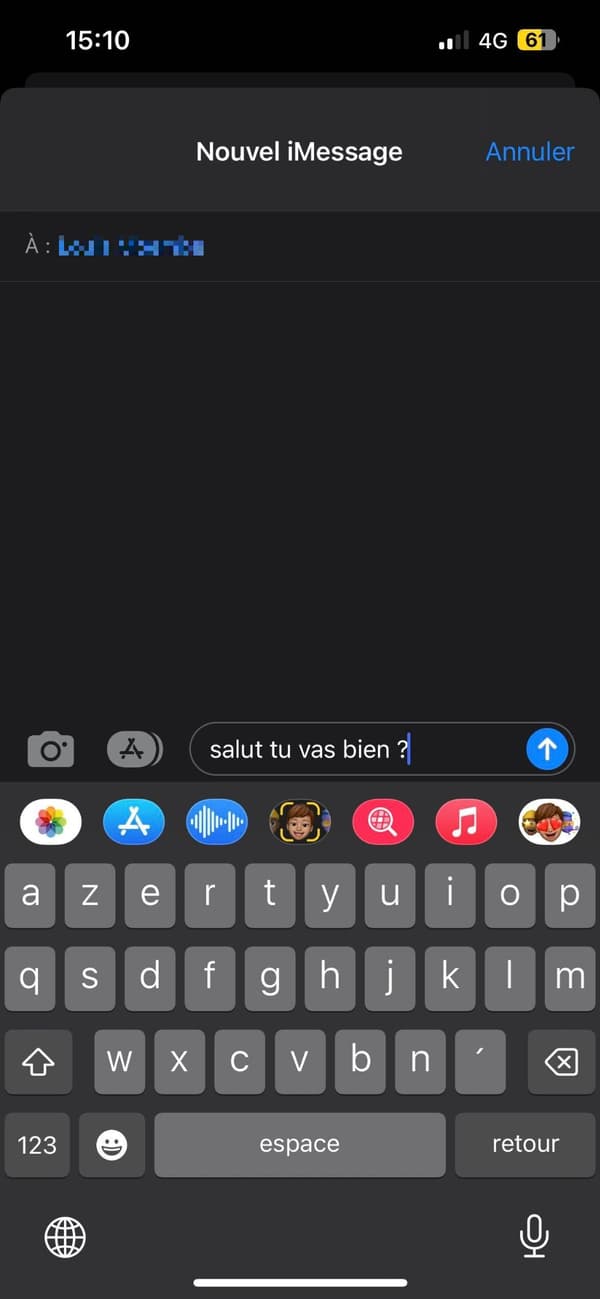
- Restez appuyer quelques secondes sur le bouton "Envoyer".
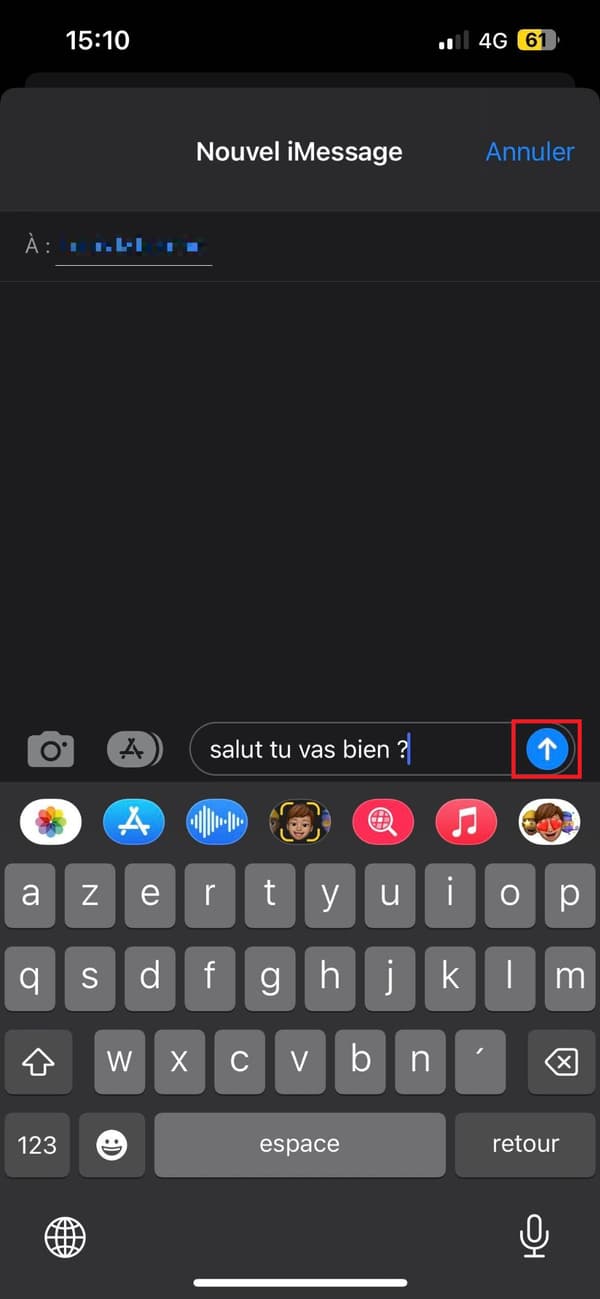
- Sélectionnez "Ecran" et choisissez un effet en balayant sur la gauche.
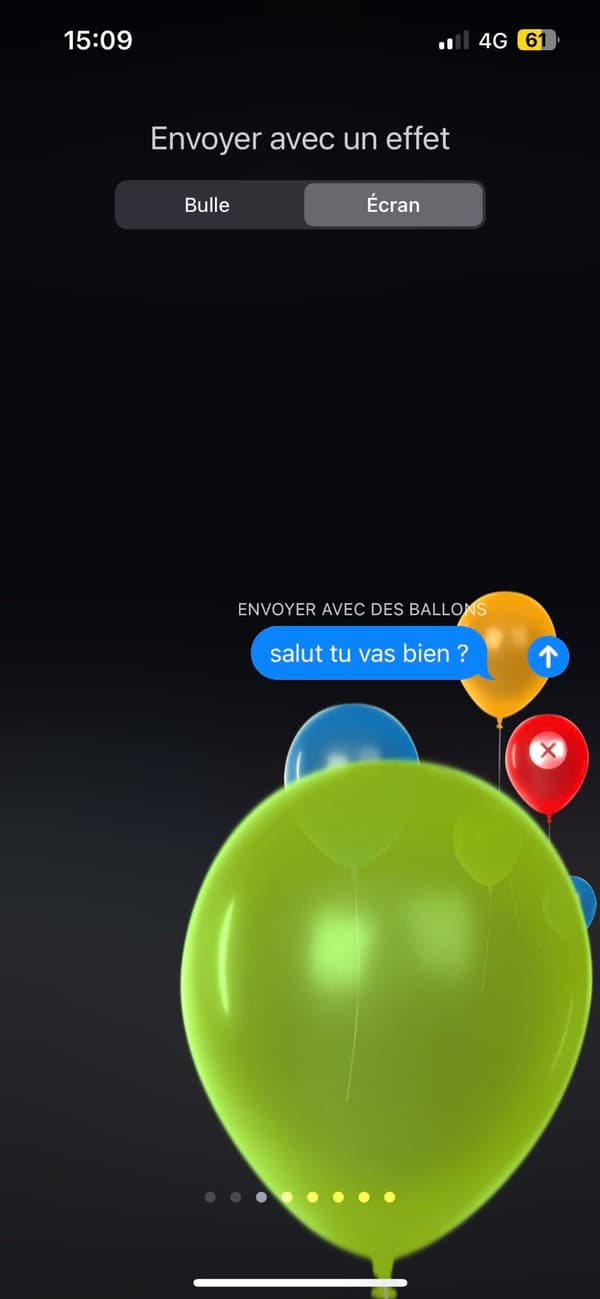
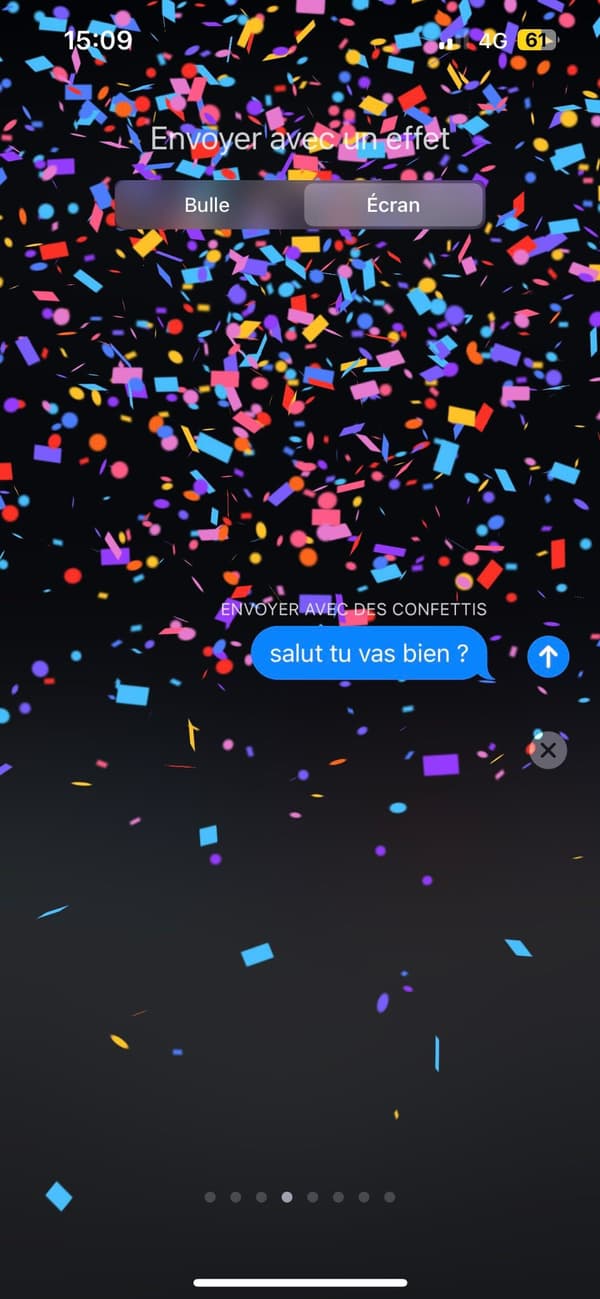
- Appuyez sur l'icône "Envoyer".
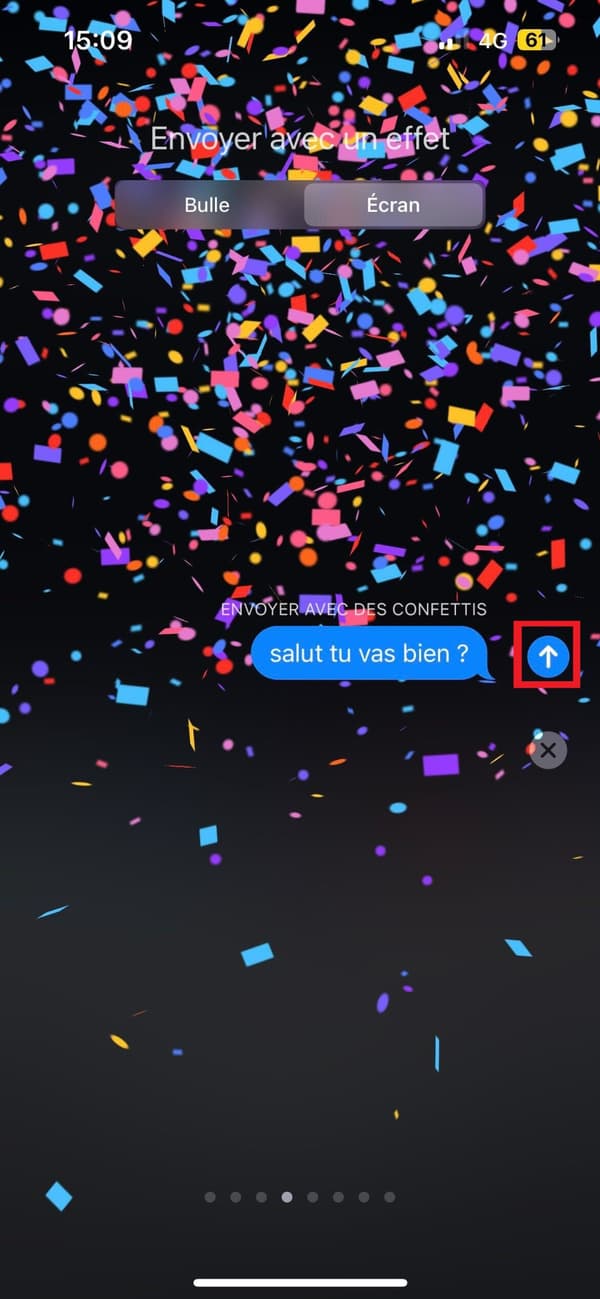
Comment ajouter un effet aux bulles de conversation
- Rédigez un texte dans l'application "Messages" ou envoyez une photo
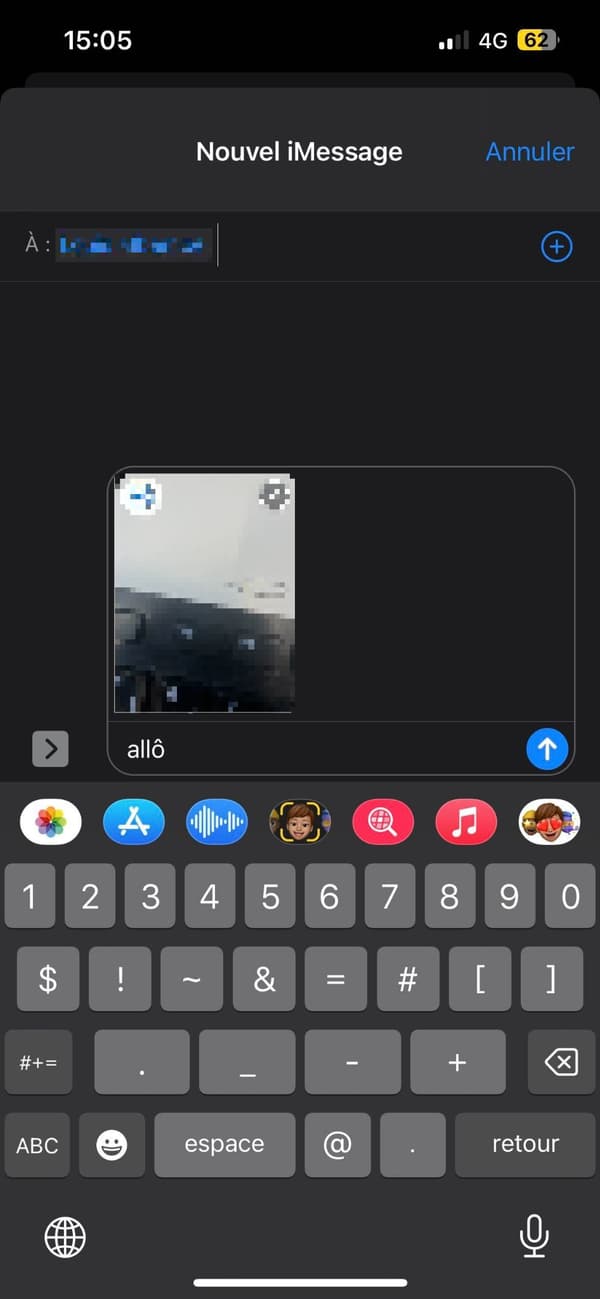
- Appuyez quelques secondes sur le bouton "Envoyer"
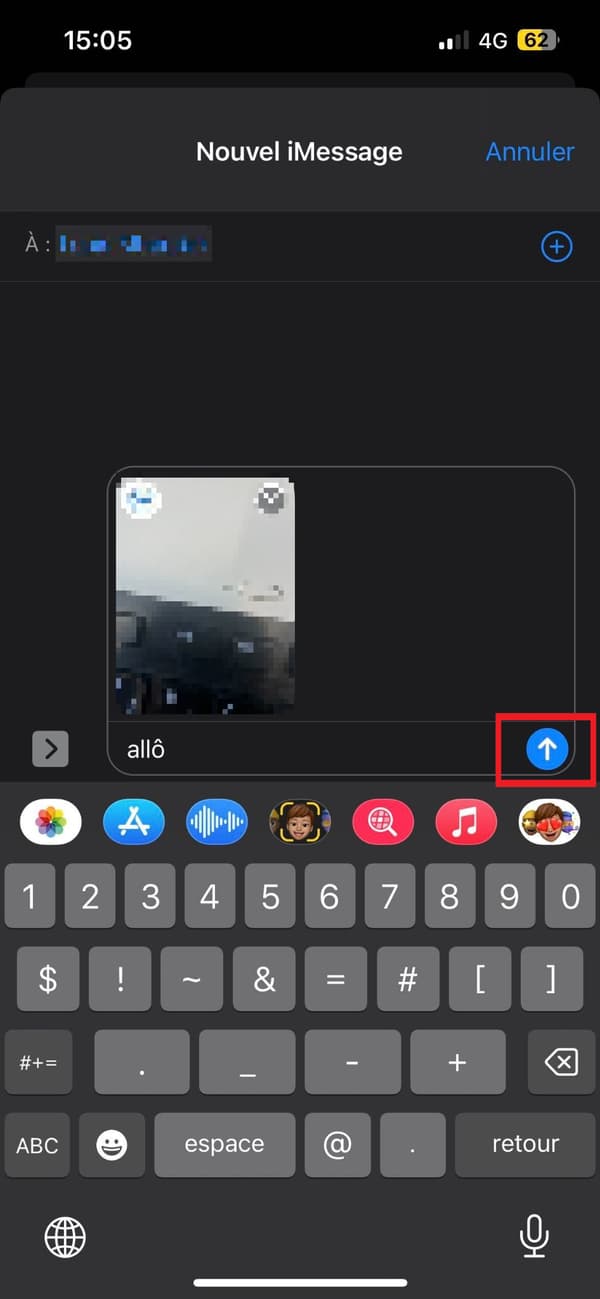
- Sélectionnez l'effet
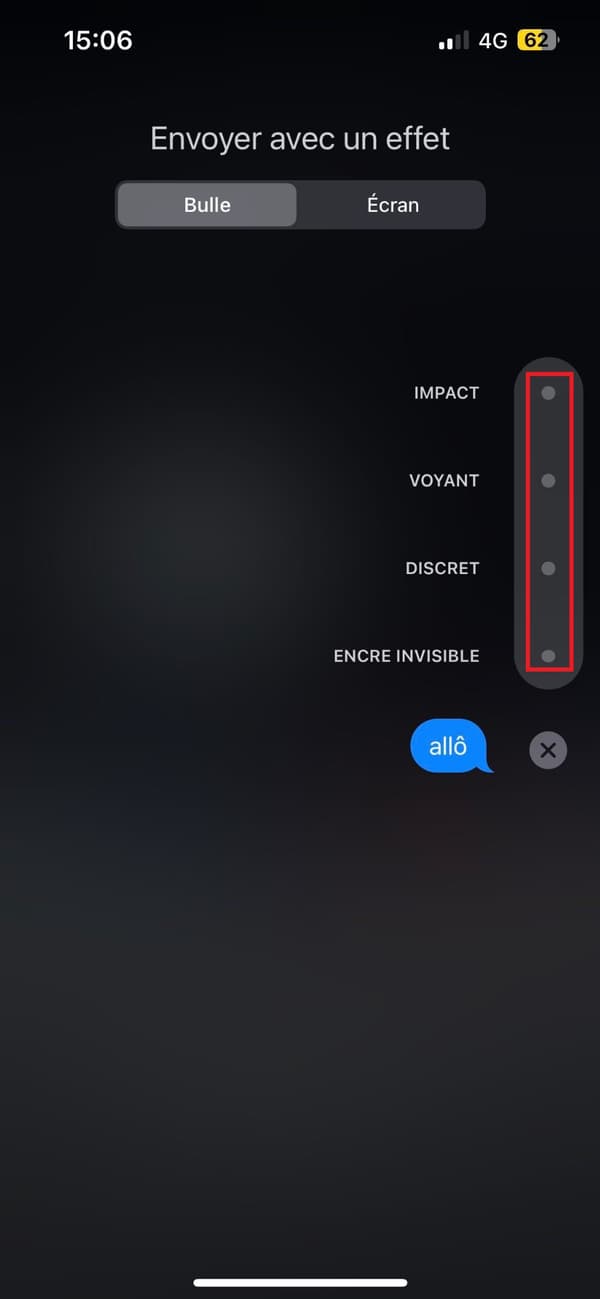
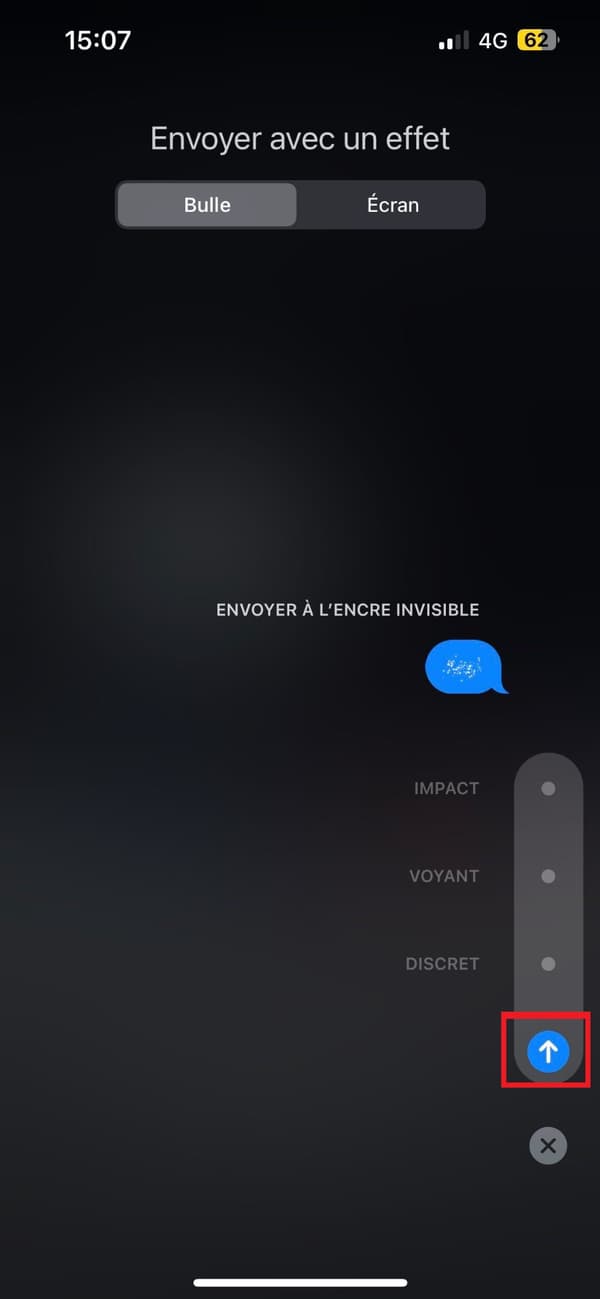
- Appuyez sur l'icône "Envoyer"



